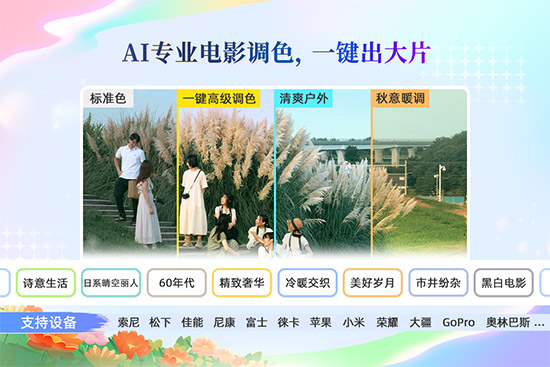Vlog剪辑全攻略:如何用影忆打造电影感画面
在Vlog盛行的当下,大家都期望自己的作品别具一格。影忆这款功能强大又操作简便的剪辑软件,能助你一臂之力,轻松为Vlog赋予电影般的质感。现在,就跟着这份全攻略开启创作之旅吧!
下载影忆:视频制作软件《影忆》下载
1.素材整理与导入
拍摄Vlog后,先将素材依场景、时间或主题分类,方便后续取用。打开影忆软件,点击“添加视频”,把筛选出的素材导入。比如记录旅行Vlog,按景点或日期整理素材,导入时就能迅速找到对应片段。
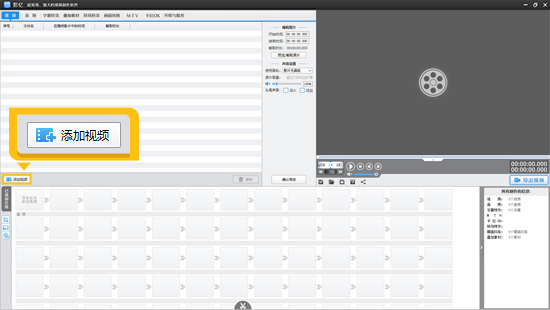
图1:添加视频
2.基础剪辑,搭建视频框架
2.1裁剪与拼接
选中时间轴上的视频片段,利用影忆的“超级剪刀手”(快捷键Ctrl+Q),精准分割删除多余部分,如拍摄失误、冗长拖沓的画面。比如剪掉在餐厅等待上菜时无意义的长时间空镜头。
依脚本或故事逻辑,把有用片段依次拼接,让视频流畅自然。像旅行Vlog,按行程先后顺序拼接各个景点的拍摄片段。
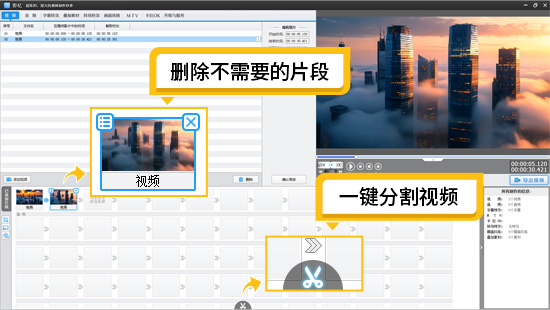
图2:分割并删除片段
2.2调整顺序与节奏
拖动故事板上的片段,灵活调整顺序,优化叙事。比如先展示旅行目的地的震撼全景,再切入出发准备画面,制造悬念,吸引观众。对关键片段,如精彩瞬间、情感高潮,适当缩短或延长时长,把控节奏。例如在记录一场热闹的音乐节Vlog中,将歌手的高光演唱段落适当延长,强化氛围;快速闪过人群入场时的平淡排队画面。
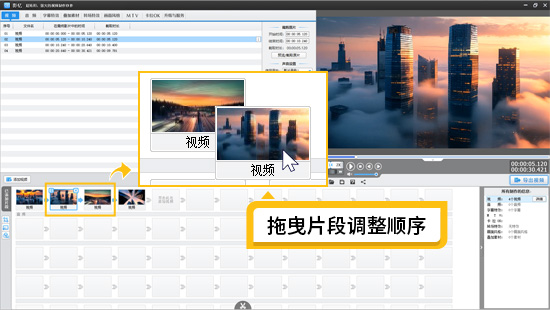
图3:拖曳片段调整顺序
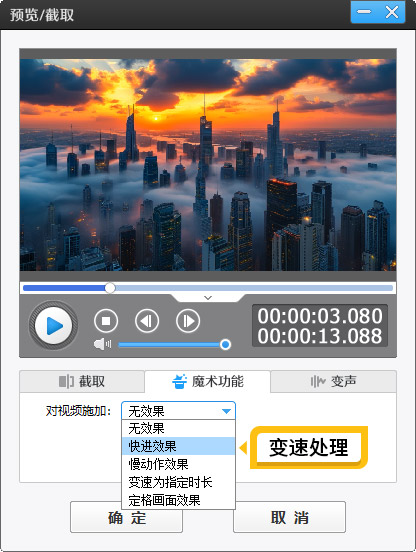
图4:变速处理
3.巧用影忆特效,增添电影质感
3.1上百种电影调色一键应用
影忆的“AI专业电影调色”堪称一绝,非普通滤镜可比,能精准调整画面细节色彩。点击“AI专业电影调色”,从众多预设中选契合视频风格的,如复古旅行Vlog选“大片胶片色调”风格,瞬间营造复古氛围。户外拍摄的视频,可以选择“诗意生活”或者“清爽户外”,还可以需应用电影质感相关的调色效果。
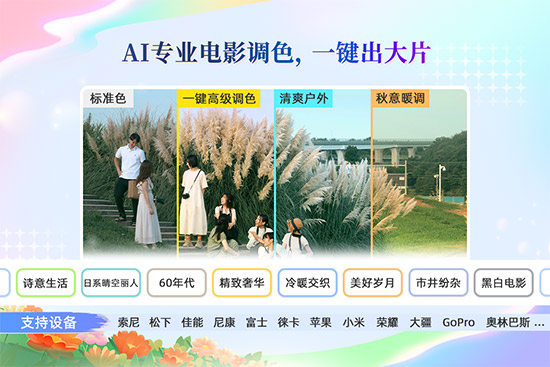
图5:AI专业电影调色
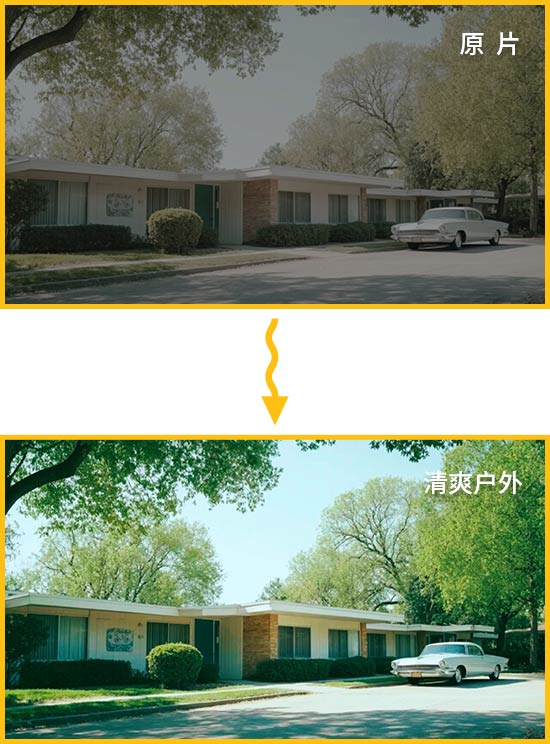
图6:清爽户外调色
还能手动微调参数,像调整色彩饱和度、对比度、色温、亮度对比度等。比如在风景Vlog里,适当提高饱和度,让天空更湛蓝、植被更翠绿,增强视觉冲击力。
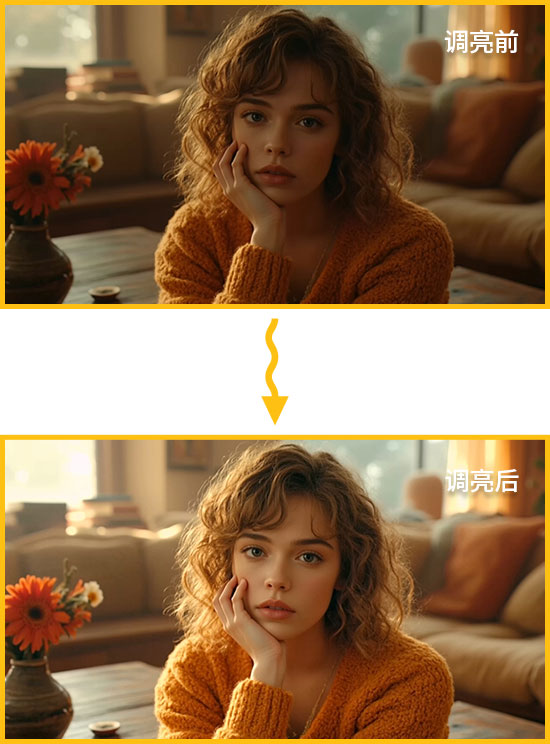
图7:调亮视频
3.2转场特效
影忆丰富的转场特效,让视频切换更丝滑自然。在片段衔接处,点击“转场特效”,选择合适的特效,如“透明式淡入淡出”用于舒缓场景过渡,“变亮式淡入淡出(也就是闪白)”用于营造回忆、梦幻效果。
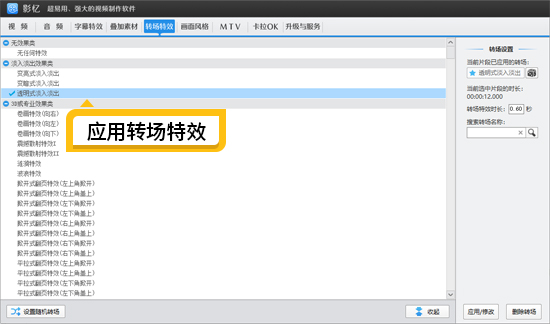
图8:应用转场特效
3.3添加字幕
影忆的AI自动加字幕功能超便捷,右键点击视频,选“AI自动加字幕”,点击“开始识别”,字幕便能与人声同步添加,准确性极高,大幅节省时间。
手动添加标题、注释性字幕时,在“字幕特效”面板,定位到需加字幕的时间点,双击视频预览框输入文字。从左侧丰富的字幕特效中选风格,如“打字机效果”为视频添趣味性;调整字体、颜色、大小、位置,让字幕与视频风格统一。
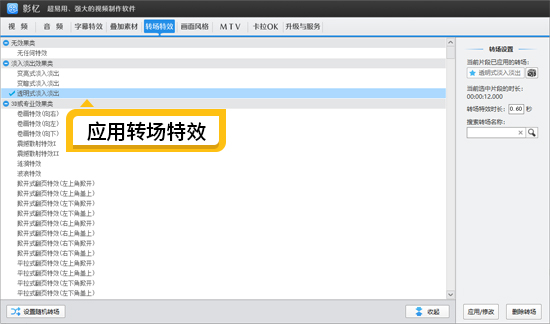
图9:AI自动加字幕功能
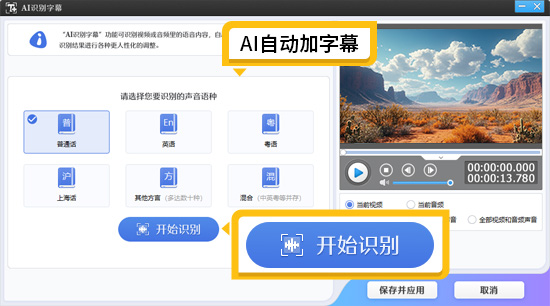
图10:打字机效果示例
4.音频处理,打造沉浸式体验
在“音频”面板点“添加音频”-“添加背景音乐”,从影忆素材库或本地选适配音乐。温馨生活Vlog选舒缓钢琴曲;冒险旅行Vlog配激昂的管弦乐,增强感染力。为视频添加环境音、动作音效等,增强真实感与沉浸感。在户外野餐Vlog里,添加鸟鸣、风吹树叶声;做菜Vlog中,加入切菜、炒菜音效。
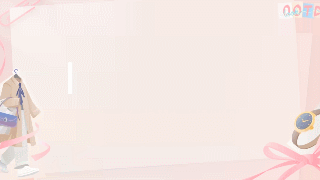
图11:添加音乐
5.去除原片杂音
若原片有嘈杂背景音影响观感,右键视频选“消除原片声音”(快捷键Ctrl+W),再重新配音或添加干净音效。比如在嘈杂集市拍摄的Vlog,去除原音后添加经过处理的环境音效。
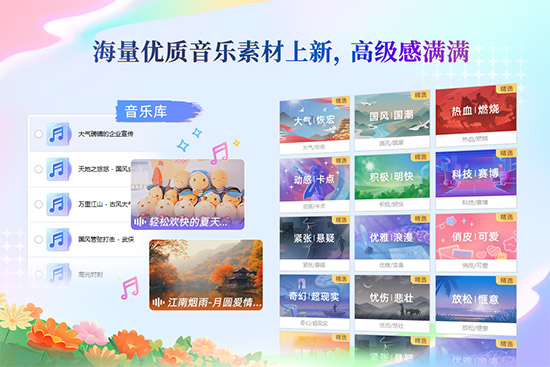
图12:消除原片声音
6.预览与导出
完成剪辑后,多次预览视频,检查剪辑是否流畅、字幕是否同步、音效是否和谐,及时调整瑕疵。点击预览窗口右下角“导出视频”,选合适分辨率与格式,如日常分享选1080P的MP4格式,追求极致画质选4K格式,等待导出完成,高质量电影感Vlog就大功告成啦!